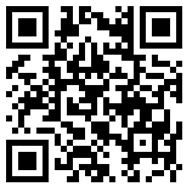面部繪制圖形
本來說昨天晚上寫的,可是吃多了回來就想睡覺,然后就睡著了,下定決心今天無論如何都要寫完,雖然咽喉很疼(昨晚吃多上火了。。。。。。)
那么就聽一首溫柔的歌吧,開始神器的PS之旅 哈哈哈。。。。。
素材我自己找的,先上傳 需要自己下載哈! 自己用自己素材做出來會更好 比如自己臉龐 朋友的 哈哈 給他一個驚喜,就這樣 音樂搞起來。。。

【1】先在PS里面打開人臉部素材。

接著選中該圖層右鍵 選擇轉化為智能對象 如下圖
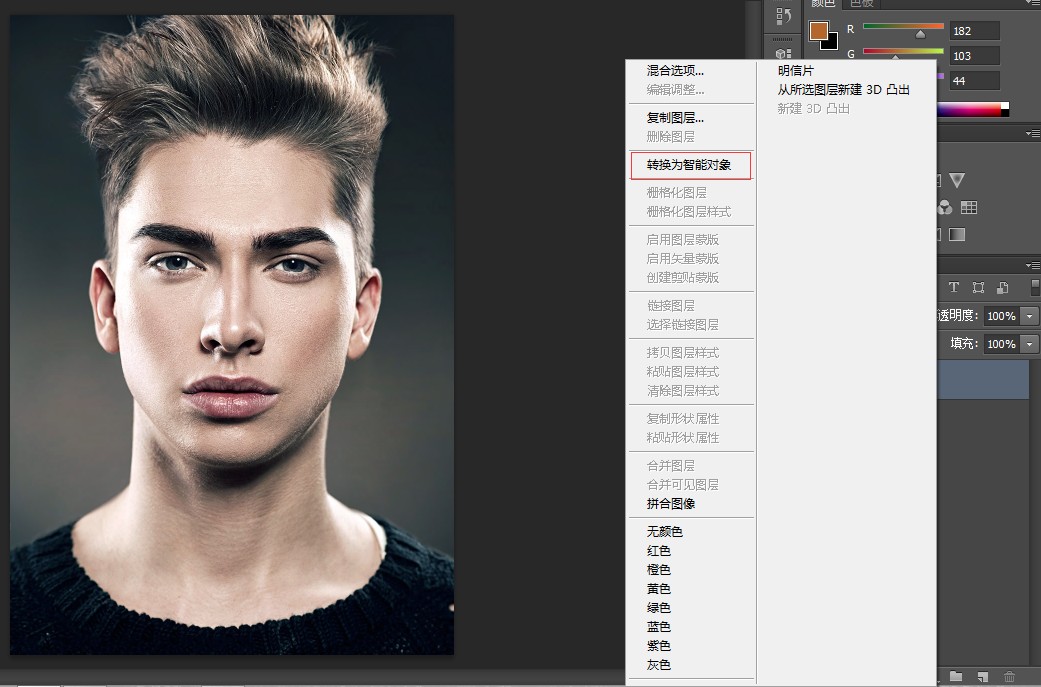
轉化完如下圖 圖層上會多一個小標志

接下來繼續點擊圖層左角小按鈕

選擇復制圖層

文檔選擇新建,名稱命名為Displacement 點擊確定

接下來我們會看到 窗口多了一個Displacement窗口

【2】接下來選擇Displacement圖層 選擇濾鏡-模糊-高斯模糊

模糊值為3 點擊確定

接下來選中該圖層 點擊下面創建調整圖層

選擇黑白

數值默認即可 不做調整 得到如下圖

接下來存儲Displacement文件

保存成PSD文件 在桌面


接下來關掉Displacement圖層

【3】接下來在原圖層 選擇快速選擇工具 畫筆大小為10

把人物的臉部快速選擇出來

完了在選區狀態下 點擊調整邊緣

選擇智能半徑 數值為0 選擇左邊畫筆
沿著人物額頭處 擦一圈 (紅線位置處擦拭)
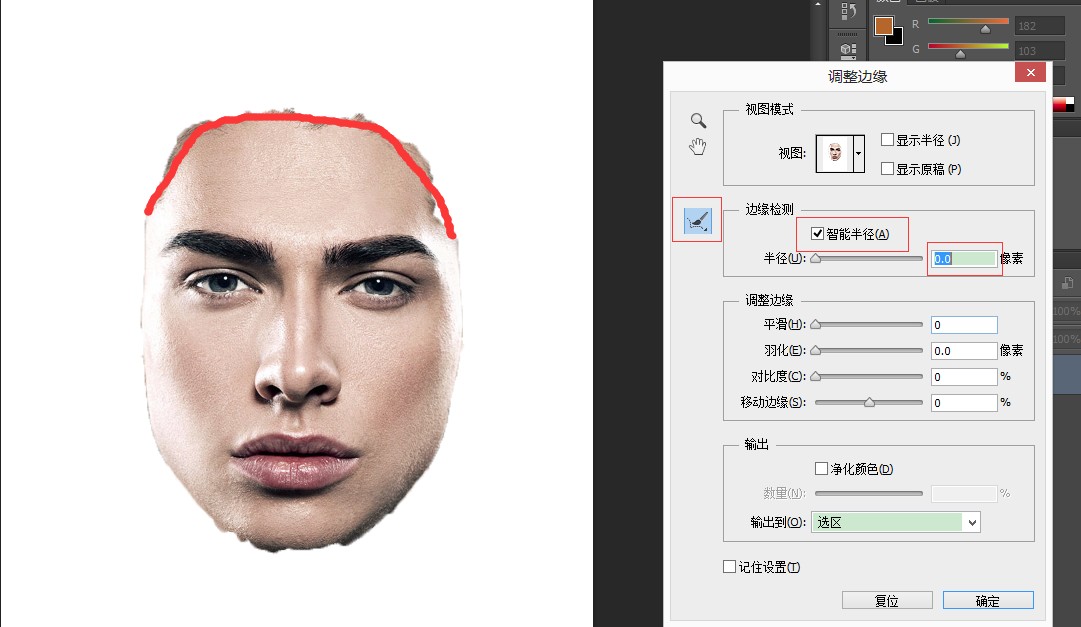
得到下面效果

接下來選擇圖層蒙版 點擊確定

看到如下效果

【4】選擇下面調整圖層 選擇黑白 數值默認
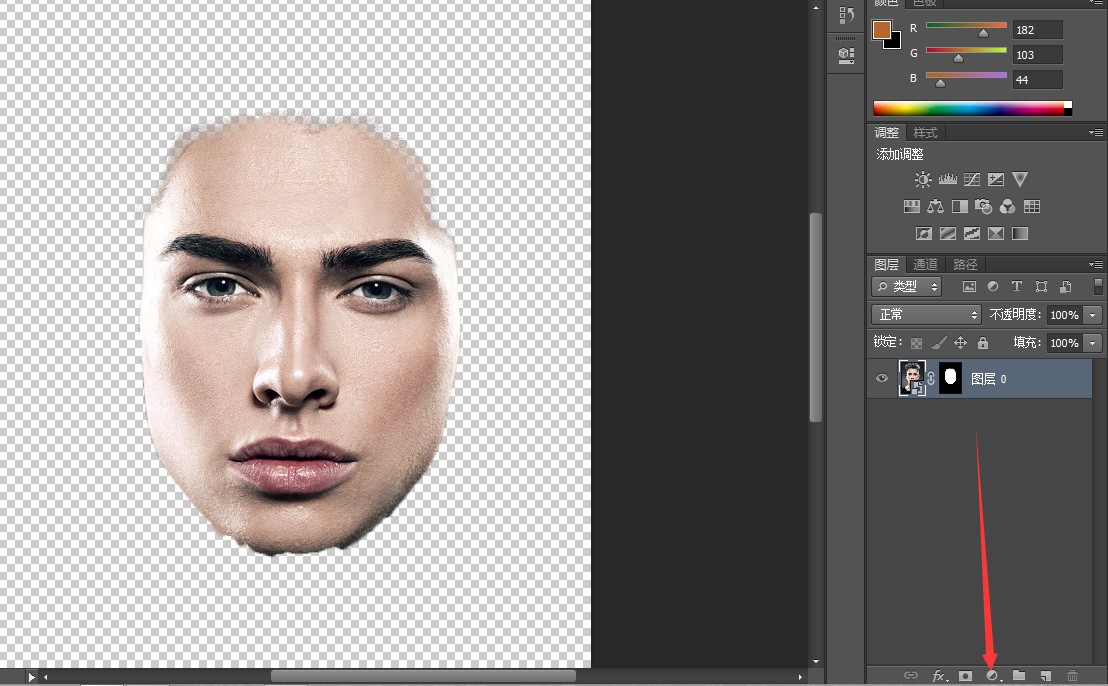

得到如下效果
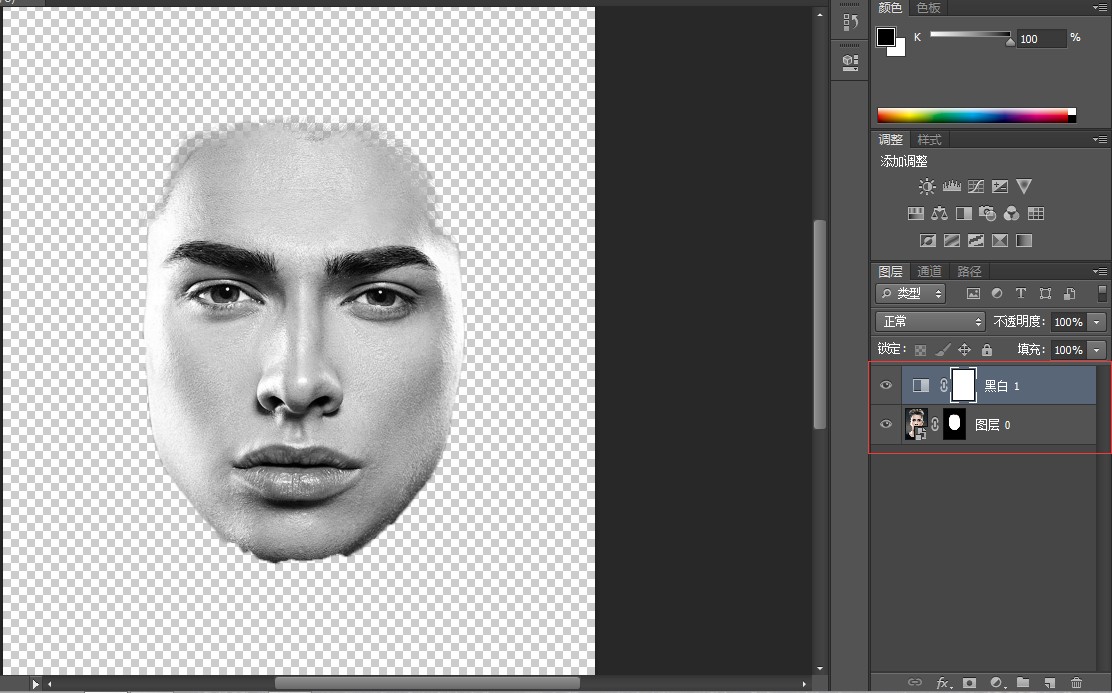
接下來點擊左鍵長按不松圖層0的蒙版 拖到黑白1上

選擇(是)

得到如下圖

【5】選擇和黑白1蒙版 選擇筆刷 數值設置如下 前景色為純黑色

利用蒙版原理把人物眼睛仔細圖回來

【6】接下來把要繪制的圖像在PS中打開
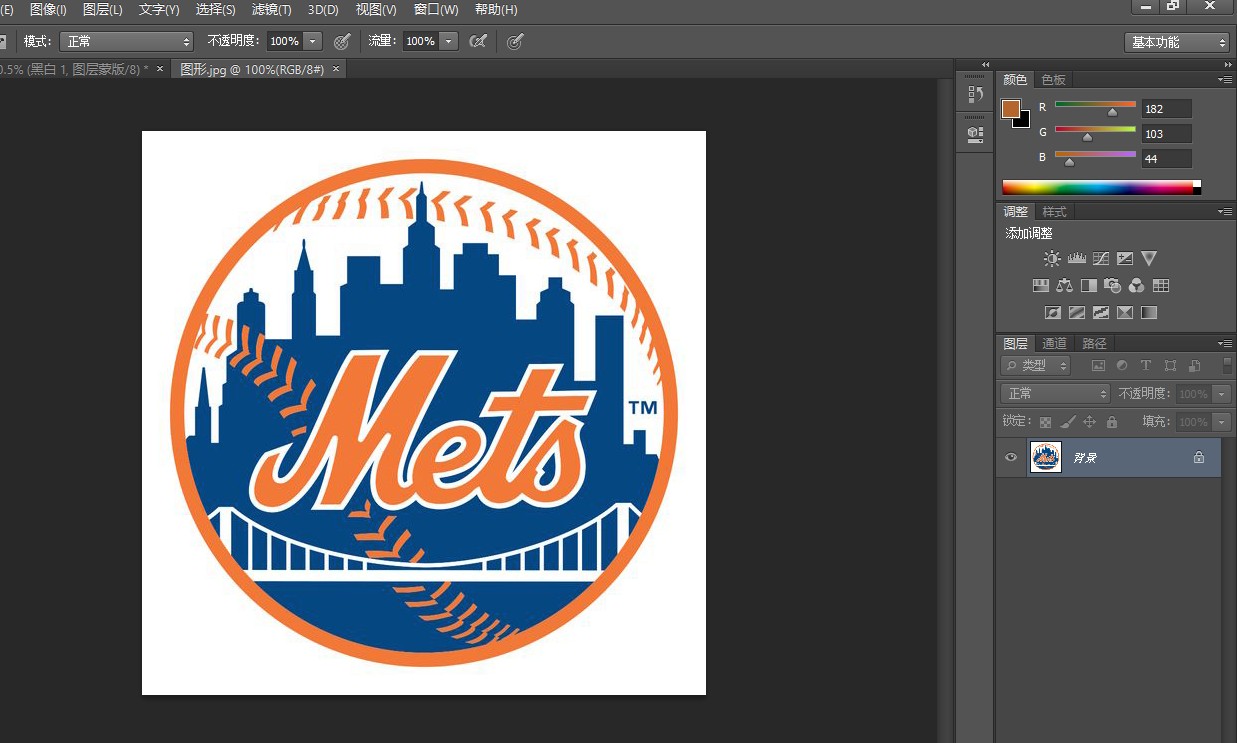
首先選擇背景圖層 右鍵 轉化為智能對象

然后將該圖層拖到人物圖層中 如下圖

接下來將圖形圖層選中 透明度調整到30% 如下圖
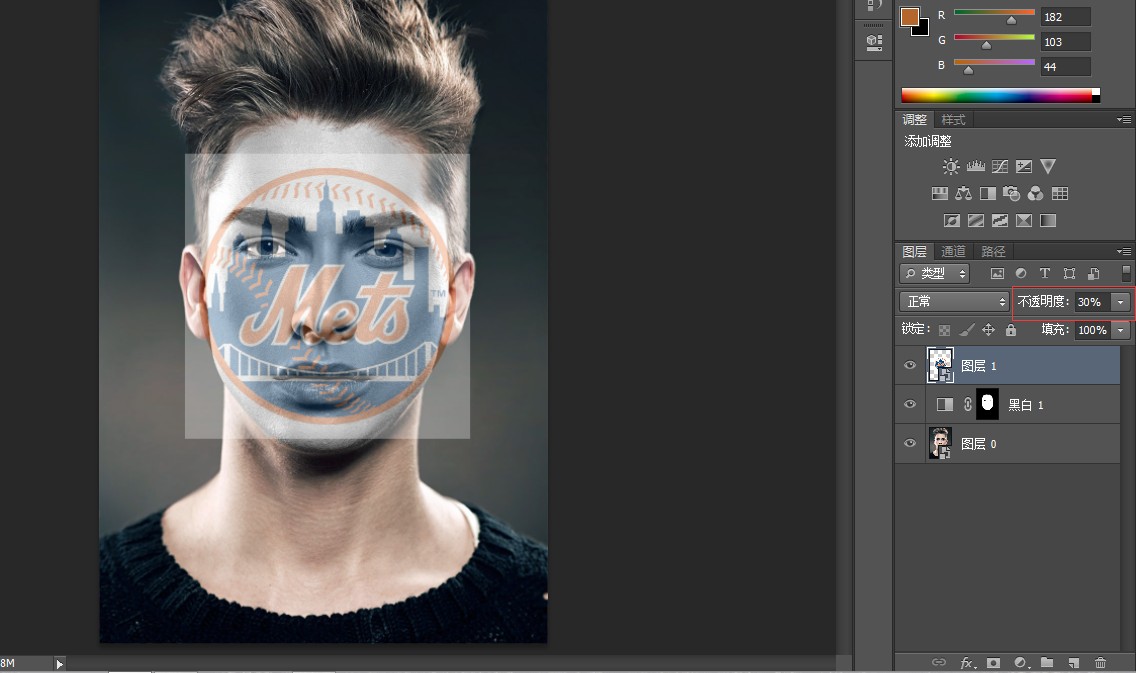
選中圖層1 ctrl+T 變形調整 效果如下就好


接下來選擇圖層1 點擊濾鏡-扭曲-球面化
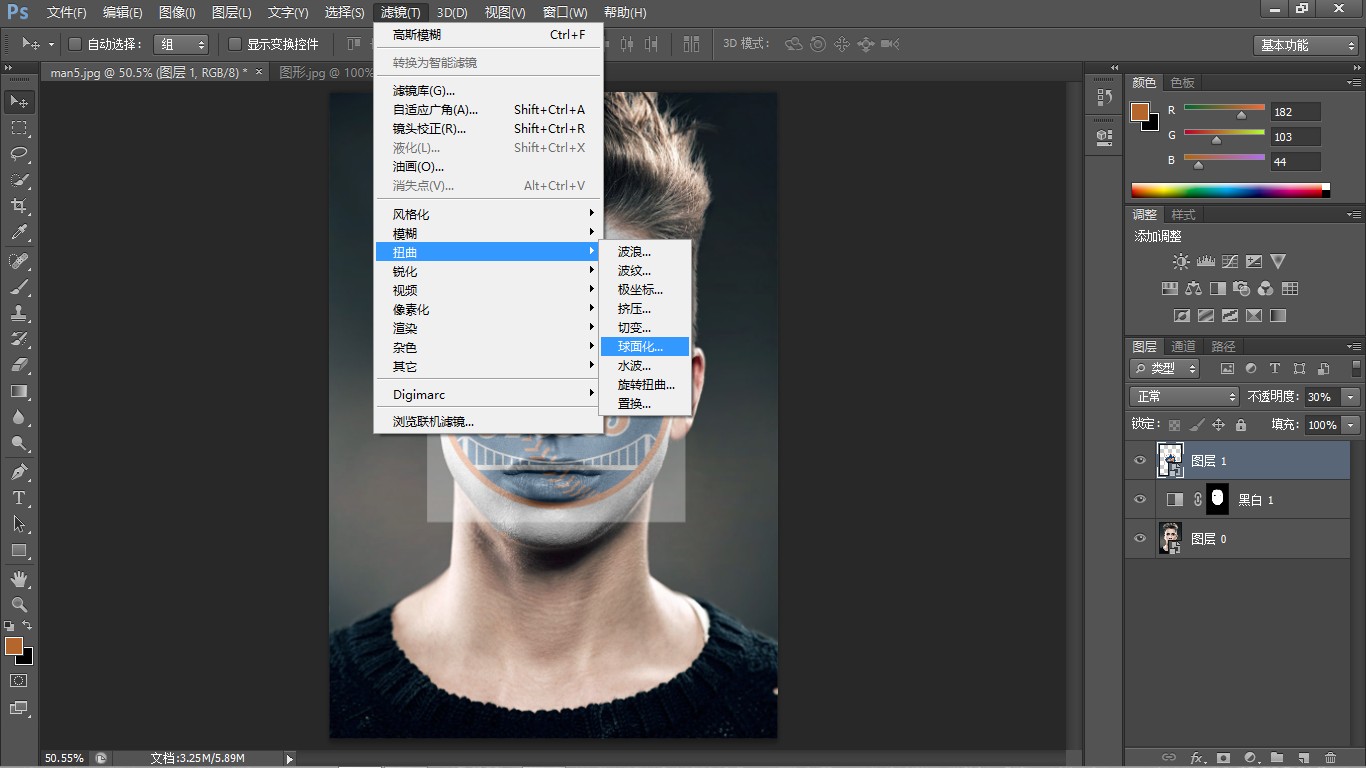
數值78 模式正常 點擊確定

得到如下圖

接下來繼續選擇該圖層 ctrl+T 調整該圖層到合適位置 點擊確定
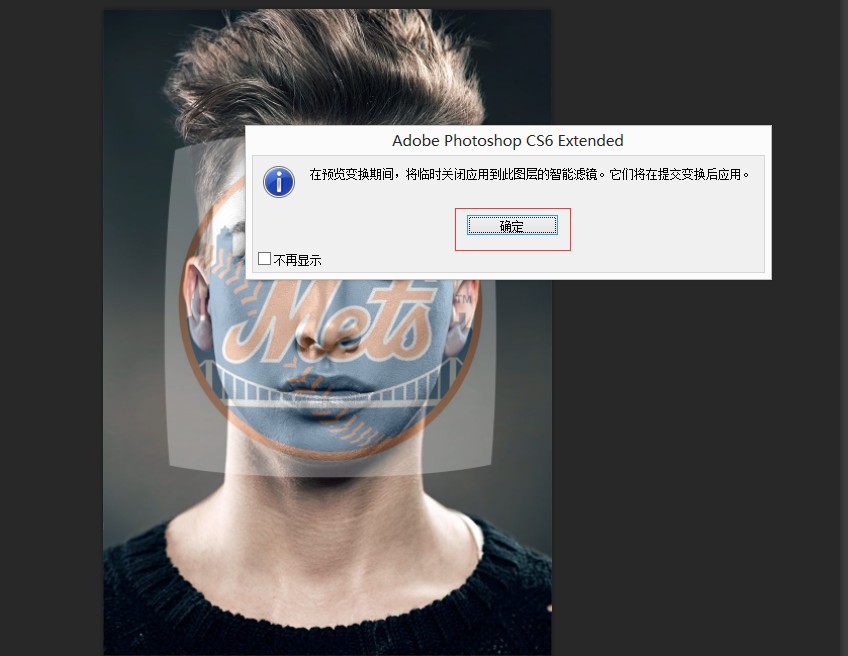
按住ALT 左右同時往里縮

調整到如下效果即可

【7】接下來繼續選擇圖層1 透明圖調回50% 圖層疊加模式選擇顏色加深 如下圖

接下來選擇圖層1 濾鏡-扭曲-置換

按照如下選擇 點擊確定

選擇剛開始保存到桌面的Displacement PSD文件 選擇打開 就置換完成

接下來選擇黑白1圖層的蒙版 按住alt 拖到圖層1上一個 效果如下
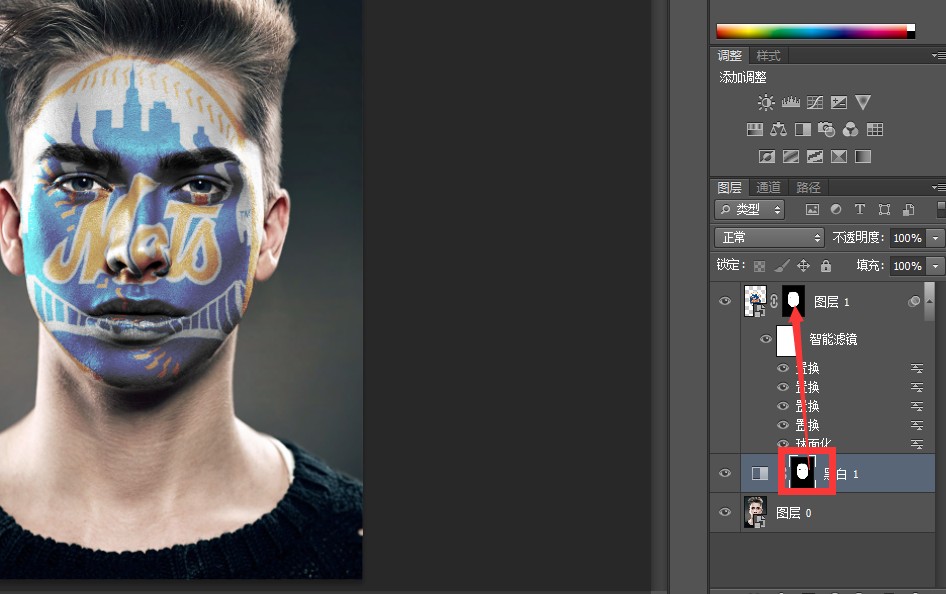
【8】接下來繼續選擇圖層1 點擊下面調整圖層

選擇自然飽和度


接下來按住alt鍵 拖一個黑白1的蒙版到自然飽和度上 選擇 是

效果如下圖

接下來打開自然飽和度調整圖層 調整數值如下

接下來 已經全部完成 只需要調整你自己看起來不合理或者不舒服的細節

然后就可以帥氣的導出自己的作品了!